111 atajos de teclado que ahorran tiempo para administradores de redes sociales (PC y Mac)
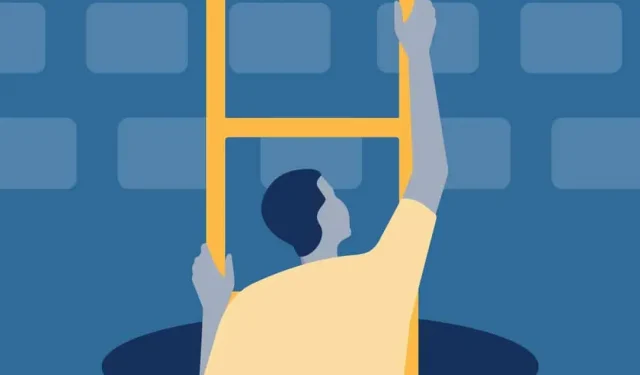
¿Sabía que usar atajos de teclado puede ahorrarle horas de tiempo? ¡Santo cambio! Como vendedor de redes sociales, piensa en lo que podrías lograr con toda esa práctica adicional de baile TikTok.
Pero en serio, los accesos directos pueden ayudarlo a programar publicaciones en redes sociales, responder mensajes privados, insertar hashtags (sin copiar/pegar), cambiar entre pestañas y cuentas, y más. Hay una manera más rápida de hacer casi todo lo que necesita en un día.
Esta es su ventanilla única para la optimización de la gestión del tiempo. Siga leyendo para conocer los 111 atajos de teclado de Mac y PC que debe conocer como administrador de redes sociales.
¿Qué es un atajo de teclado?
Un atajo de teclado es una combinación de teclas específica que desencadena una acción en su computadora, como copiar o pegar un fragmento de texto.
Puede hacer casi cualquier cosa con los atajos, incluso tomar capturas de pantalla, programar publicaciones en redes sociales, cambiar de programa, encontrar rápidamente documentos y texto, y más.
¡Un estudio encontró que los atajos de teclado son en promedio un 18,3% más rápidos que usar un mouse para tareas normales!
Atajos de teclado en PC y Mac
Los atajos de teclado se ven un poco diferentes en PC y Mac. La mayoría de los atajos de teclado comienzan con la misma tecla: Control (en PC) o Comando (en Mac). Funcionalmente, esta es realmente la misma clave, solo que los nombres difieren en diferentes sistemas operativos.
Debería estar marcado en tu teclado, pero si no, recuerda:
Usuarios de PC = Control
Usuarios de Mac = Equipo
A veces, los métodos abreviados de teclado difieren entre los sistemas operativos. Si hay versiones de Windows o Mac de atajos de redes sociales a continuación, lo mencionaré. De lo contrario, prefiero «Control» a continuación, porque aunque ahora soy un usuario de Mac, crecí de la misma manera que creció todo el milenio anterior: Windows 98, bebé.
Atajos de teclado para Facebook
- Búsqueda de Facebook: /
- Buscar contactos de Messenger: Q
- Navegación de DM Messenger (conversación anterior): Alt + ↑
- Navegación de DM Messenger (siguiente cadena de mensajes): Alt + ↓
- Mostrar menú contextual: MAYÚS +?
- Desplácese por las noticias (publicación anterior): J
- Desplácese por las noticias (siguiente publicación): K
- Crear publicación 😛
- Me gusta o no me gusta la publicación: L
- Publicar comentario: C
- Compartir publicación: C
- Abrir archivo adjunto del historial: O
- Iniciar o salir del modo de pantalla completa: F
- Hojear el álbum de fotos (anterior): J
- Hojee el álbum de fotos (siguiente): K
- Ver el texto completo del mensaje (“Más”): ENTER en PC / RETURN en Mac.
Nota. Para usarlos, debe habilitar los atajos de teclado de Facebook en la configuración. Puede activarlos, desactivarlos y activar o desactivar los métodos abreviados de teclado.
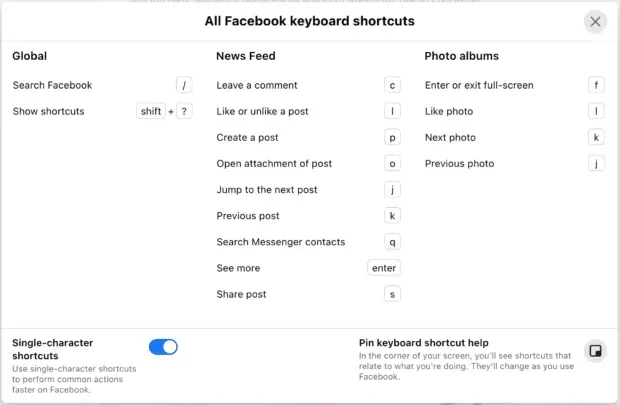
También puedes navegar por diferentes áreas de Facebook con los siguientes atajos de teclado, pero solo funcionan en Windows:
En cromo:
- Inicio: Alt + 1
- Línea de tiempo: Alt + 2
- Página de amigos: Alt + 3
- Bandeja de entrada: Alt + 4
- Notificaciones: Alt + 5
- Ajustes: Alt + 6
- Registro de actividad: Alt + 7
- Sobre el programa: Alt + 8
- Términos: Alt + 9
- Ayuda: Alt + 0
En Firefox: presione Shift + Alt +1 y así sucesivamente.
Consejo de Mac: algunos informes dicen que funcionan en Safari como Control + Opción + 1, sin embargo, no funcionaron en mi MacBook M1 con Monterey. Si tienes una Mac antigua, pruébala.
Atajos de teclado para Twitter
- Búsqueda de tweets de sentimiento de marca positivos::) + el nombre de su empresa (o cualquier otro término)
- Buscar tweets negativos:: (+ nombre de la empresa
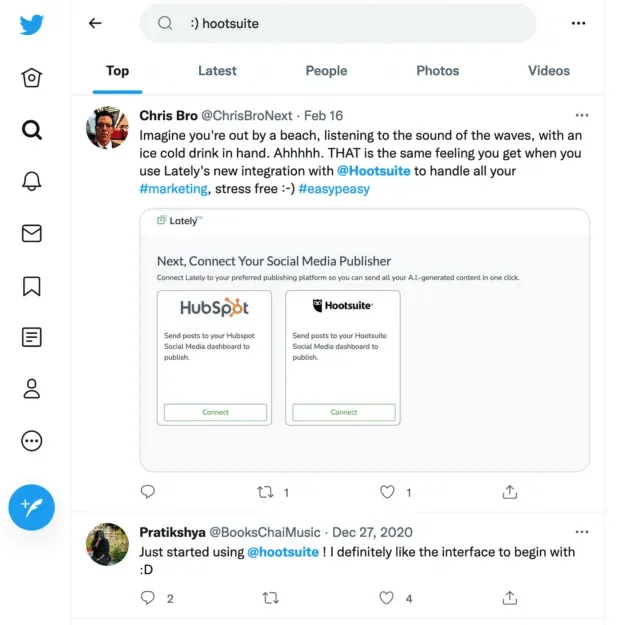
- Enviar MP: M
- Desplácese por el feed principal (tweet anterior): J
- Desplácese por el feed principal (próximo tweet): K
- Actualice su feed principal para ver nuevos tweets:. (¡período!)
- Me gusta el tuit: L
- Escribe un nuevo tuit :N
- Publicar un Tweet: Control + Enter en PC / Command + Return en Mac
- Tweet actual favorito: F
- Retuitear el tuit seleccionado: T
- Abra la página de detalles del tweet actual: Enter (Volver a Mac)
También puede navegar por Twitter presionando los siguientes atajos de teclado al mismo tiempo:
- Saque en casa: G+H
- Menciones: G+R
- Notificaciones: G+N
- MD: G+M
- Tu perfil: G+P
- Perfil alienígena: G+U
- Listas: G+L
- Ajustes: G+S
Atajos de teclado para YouTube
- Saltar hacia atrás o hacia adelante mientras ve un video: use las teclas numéricas para saltar a las siguientes etiquetas.
- 1 = 10%
- 2 = 20%
- 3 = 30%
- 4 = 40%
- 5 = 50%
- 6 = 60%
- 7 = 70%
- 8 = 80%
- 9 = 90%
- 0 = volver al inicio
- Hacer video a pantalla completa :F
- Reproducir o pausar video: barra espaciadora
- Rebobinar video: Tecla de flecha izquierda
- Vídeo de avance rápido: tecla de flecha derecha
- Saltar video hacia adelante 10 segundos: L
- Saltar video 10 segundos atrás: J
- Ir al siguiente video en la lista de reproducción: Shift + N
- Ir al video anterior en la lista de reproducción: Shift + P
- Habilitar o deshabilitar los subtítulos: C
- Volumen arriba 5%: flecha arriba
- Disminuir el volumen en un 5%: flecha hacia abajo
Atajos de teclado para LinkedIn
- Enviar DM: Control + Enter (o Return en Mac)
- O puede configurar LinkedIn para enviar el mensaje en lugar de comenzar una nueva línea cuando presiona Entrar.
- Agregar una imagen o video a una publicación: Tab + Enter
- Envíe su publicación o comentario: Tabulador + Tabulador + Intro
Atajos para LinkedIn Recruiter
En la lista de perfiles de candidatos en los resultados de búsqueda:
- Siguiente persona: Flecha derecha
- Persona anterior: flecha izquierda
- Guardar perfil en canalización: S
- Ocultar perfil: H
Accesos directos del tutorial en vídeo de LinkedIn
- Reproducir/Pausar: Espacio
- Silencio: M
- Habilitar o deshabilitar los subtítulos: C
- Subir volumen: flecha arriba
- Bajar volumen: flecha hacia abajo
- Retroceder 10 segundos: flecha izquierda
- Saltar 10 segundos hacia adelante: flecha derecha
- Hacer video a pantalla completa :F
Teclas de acceso rápido para la creación de contenido
Estos accesos directos funcionan en la mayoría de las aplicaciones y navegadores web, aunque algunas aplicaciones pueden tener sus propios accesos directos. Es posible que ya esté familiarizado con la mayoría de ellos, pero no subestime cuánto tiempo pueden ahorrarle en comparación con la búsqueda de enlaces.
Cuando se trata de la creación de contenido, es muy importante para su flujo de trabajo agrupar su producción y hacer subtítulos, gráficos y enlaces al mismo tiempo. Cuanto más rápido pueda crear contenido, más podrá ganar y mejor será su ROI de marketing en redes sociales.
- Copiar: Control + C
- Cortar: Control + X
- Pegar: Control + V
- Seleccionar todo: Control + A
- Deshacer: Control + Z
- Rehacer: Mayús + Control + Z
- Texto en negrita: Control + B
- Poner el texto en cursiva: Control + I
- Pegar enlace: Control + K
Tomar una captura de pantalla en la PC
- Tecla del logotipo de Windows + PrtScn
- O, si no tiene PrtScn: Fn + Logotipo de Windows + Espacio
Tomar una captura de pantalla en Mac
- Pantalla completa: Shift + Comando + 3 (presionar y mantener todo junto)
- Parte de tu pantalla: Shift + Comando + 4
- Captura de pantalla de una ventana o aplicación abierta: Mayús + Comando + 4 + Espacio (luego use el mouse para seleccionar la ventana para capturar)
Guarde estas etiquetas en su bolsillo trasero porque las usará todos los días. Oh, ¿un atajo para esto? Ctrl + ↓ = enviar al fondo (bolsillo).
- Buscar texto en una página web o (en la mayoría de las) aplicaciones: Control + F
- Desplácese a la siguiente mención de su término de búsqueda cuando use esto: Control + G
- Cambiar entre pestañas abiertas en un navegador web: Control + Tabulador
- Abrir nueva pestaña: Control + N
- Guardar progreso: Control + S
- Cerrar pestaña del navegador o ventana de la aplicación: Control + W
- Salir de la aplicación: Control + Q
- Forzar el cierre de una aplicación atascada: Control + Alt + Supr (presionar simultáneamente) en PC / Opción + Comando + Escape en Mac
- Reinicie una computadora completamente congelada:
- Windows: Control + Alt + Supr (simultáneamente), luego Control + clic en el ícono de encendido que aparece en la pantalla.
- Mac sin Touch ID: Control + Comando + Botón de encendido
- Mac con Touch ID: mantenga presionado el botón de encendido hasta que se reinicie.
- Cambiar entre aplicaciones abiertas: Alt + Tabulador en PC / Comando + Tabulador en Mac (mantenga presionada la tecla Comando y presione Tabulador para seleccionar una aplicación abierta)
- Búsqueda de Google comodín: agregue * al final de su frase de búsqueda para encontrar palabras clave relacionadas con su frase de búsqueda.
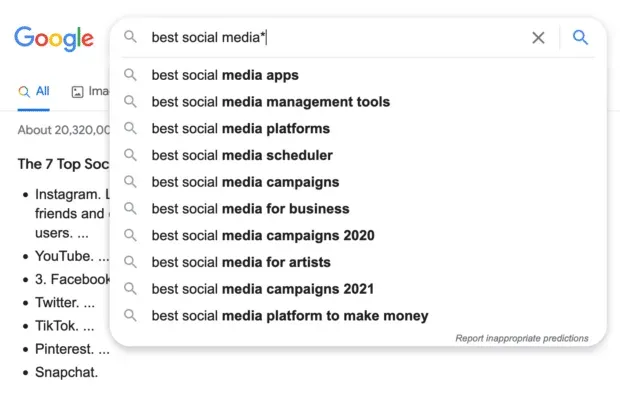
- Busque la frase exacta en Google (también funciona para Facebook, Twitter y muchos otros sitios): póngala entre comillas, como «métodos abreviados de teclado de Mac».
- Use Google para buscar un sitio web específico: ingrese la URL seguida de dos puntos. ¿Poder de búsqueda adicional? Agregue comillas para encontrar la frase exacta.
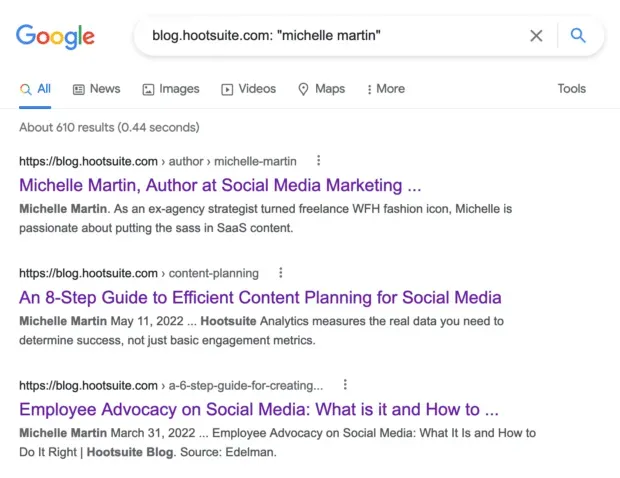
- Encuentre su computadora: tecla del logotipo de Windows + S en PC / Comando + barra espaciadora en Mac
- Ampliar la pestaña del navegador o la aplicación: Control + +
- Alejar: Control + –
Atajos de teclado para Hootsuite
Estos atajos pueden mejorar seriamente su productividad en Hootsuite:
- Envía o programa una publicación: Shift + Enter en PC / Shift + Return en Mac
- Navegar por Hootsuite en un navegador web: presione Tab para navegar entre las secciones: Inicio, Crear, Transmisiones, etc., y presione Entrar para seleccionar la que desee.
Abreviaturas rápidas para frases de texto
En la mayoría de los dispositivos, puede asignar una frase de texto larga a una tecla o una frase más corta, lo que le evita tener que escribirla todo el tiempo. Use esto para hashtags, respuestas a preguntas frecuentes, respuestas generales de DM y más.
- Para Mac: Cree su propio texto rápido o atajos de teclado en Preferencias del Sistema.
- Para PC: personaliza los atajos de teclado.
- Para iPhone: configure el reemplazo de texto .
- Para Android: Varía según el dispositivo, aunque todos los teléfonos Android pueden funcionar con Gboard, lo que te permite personalizar los atajos de reemplazo de texto .
Use el reemplazo de texto en la aplicación móvil de Hootsuite o en la web cuando programe publicaciones para ahorrar mucho tiempo:
Teclas de acceso rápido Hootsuite para transmisión
Úselos en la barra de búsqueda en el nuevo flujo para mejorar la curación de contenido y la investigación de participación.
Haga clic en la pestaña Transmisiones, luego haga clic en Agregar transmisión en la parte superior:
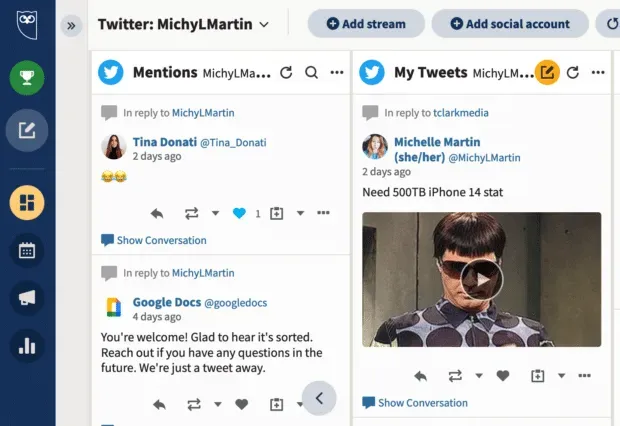
Seleccione la cuenta que desea usar, haga clic en Buscar, ingrese uno de los siguientes accesos directos y haga clic en Agregar transmisión.
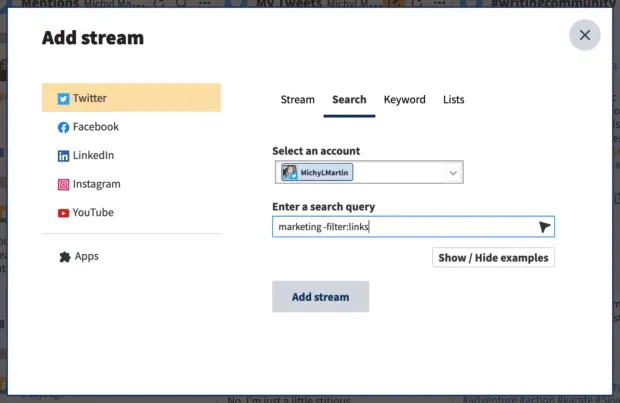
En este ejemplo, mi flujo muestra publicaciones de redes sociales sobre marketing que no tienen enlaces, perfecto para agregar a mi flujo de trabajo de curación de contenido.
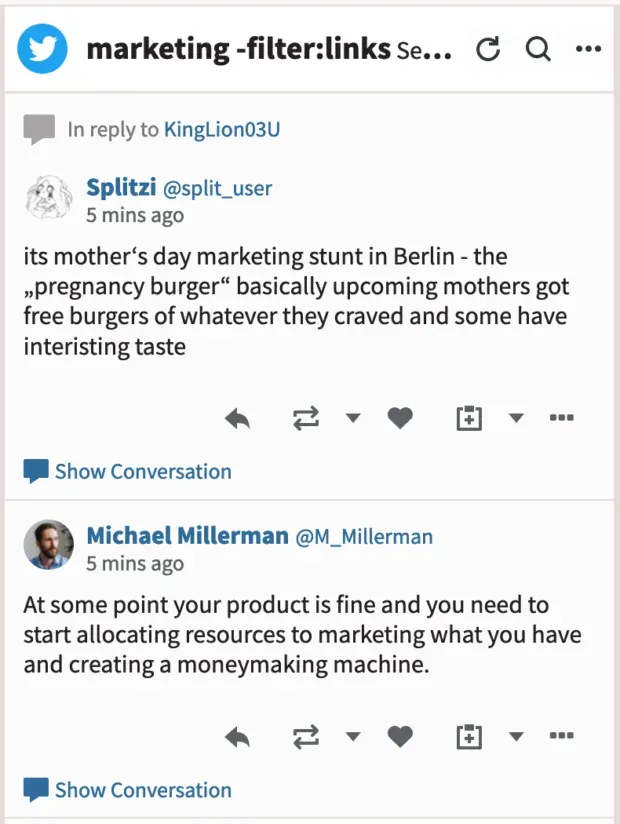
Deja una respuesta